Este post mostra como converter P2 MXF para MOV para melhor reprodução no Mac ou edição adicional no Final Cut Pro e outros editores de vídeo. Um poderoso conversor de MXF para MOV é recomendado para ajudá-lo a converter MXF para MOV/MP4 gratuitamente sem perda de qualidade.

Como sabemos, P2 é um cartão de armazenamento de memória de gravação digital profissional usado para filmadora Panasonic. Produz o formato de arquivo MXF. Se você deseja reproduzir ou editar o arquivo de vídeo gravado, o reprodutor ou editor certamente não pode suportar o arquivo MXF. Portanto, a primeira coisa que você precisa pensar é como converter P2 para MOV (por exemplo) para reproduzir no QuickTime. Você já pensou em alguma maneira? Não? OK, você veio ao lugar certo. Aqui eu apresento o Aiseesoft MXF Converter.
Aiseesoft MXF Converter Gratuito é um poderoso software de conversão P2 MXF para MOV. Ele pode converter P2 MXF para MOV sem perda de qualidade. Além do software, ele pode converter MXF para outros formatos de vídeo populares, por exemplo, MP4, AVI, MPEG, M4V, 3GP, WMV e M4A. Ele também pode converter MXF para o modo 3D, se você precisar. Com recursos de edição simples, você pode ajustar o efeito de vídeo, aparar videoclipes, recortar vídeo letterbox e pilarbox, mesclar clipes em um e adicionar marca d'água no vídeo.
Após a introdução simples, entramos no assunto: como converter P2 MXF para MOV. Em primeiro lugar, baixe este conversor MXF para MOV gratuito em seu computador, instale e execute-o.
Passo 1 Carregar arquivo P2 MXF
Ao entrar na interface principal deste conversor de vídeo MXF gratuito, você pode carregar seu arquivo ou pasta de vídeo MXF clicando em "Adicionar arquivo". Certamente, você pode arrastar o MXF diretamente para a interface principal para carregar o arquivo. A operação é mostrada conforme a imagem abaixo.

Passo 2 Selecione o formato MOV
Considerando que aqui você deseja converter MXF em MOV, então MOV é seu formato de saída de destino. Selecione os Formato MOV para seu uso, por exemplo, aqui "MOV – QuickTime Video (*.mov)" de Perfil lista (há vários formatos .mov para vários dispositivos ou software na lista).
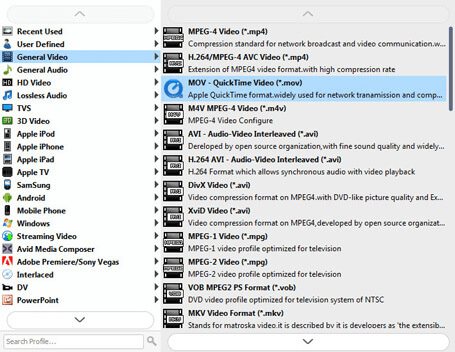
Nota: Se você quiser alterar os parâmetros de configuração do vídeo original (resolução, taxa de quadros, taxa de bits), clique no botão "Configuração" ao lado da lista de perfis.
Passo 3 Visualize e converta MXF em MOV
Clique no botão "Visualizar" à direita da interface após a operação para verificar os detalhes do arquivo MOV de saída. Se o efeito de vídeo for exatamente o que você deseja, mova o cursor do mouse para a posição "Converter" e clique nele.
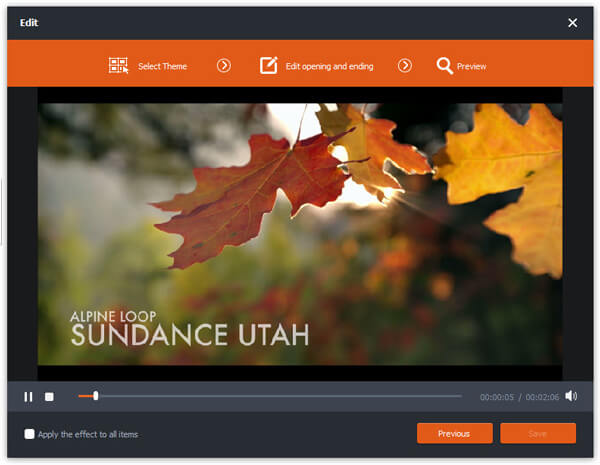
Se você for um usuário de Mac, você pode baixar gratuitamente o MXF Converter para Mac.
Falamos principalmente sobre como converter P2 MXF para MOV nesta página. Se você tiver a mesma necessidade, pode encontrar aqui uma maneira fácil e eficaz de realizar o trabalho. Se você ainda tiver alguma dúvida, pode nos deixar uma mensagem.